 Nedávno jsem si vybral laptop, nyní jsem si chtěl dopřát i lepší externí monitor - obrazovka laptopu je malá a pohodlí práce před velkým monitorem je k nezaplacení. U výběru pracovního monitoru ale mám jasno - už dlouho používám jen monitory značky Dell a řady Ultrasharp. Poměr cena a užitná hodnota mi u nich přišel vždy nejlepší, navíc polohovatelný stojan je pro práci příjemný, stejně jako možnost natočit si třeba druhý monitor "na výšku".
Nedávno jsem si vybral laptop, nyní jsem si chtěl dopřát i lepší externí monitor - obrazovka laptopu je malá a pohodlí práce před velkým monitorem je k nezaplacení. U výběru pracovního monitoru ale mám jasno - už dlouho používám jen monitory značky Dell a řady Ultrasharp. Poměr cena a užitná hodnota mi u nich přišel vždy nejlepší, navíc polohovatelný stojan je pro práci příjemný, stejně jako možnost natočit si třeba druhý monitor "na výšku".Výběr monitoru byl tak pro mně snadnější než laptopu, stačí si jen vybrat to správné rozlišeni. S ním je to asi takhle:
- 1920 na 1080 - "klasické" full HD rozlišení. Myslím, že pro vývojáře a vůbec lidi, co píší a tvoří, je důležité vertikální rozlišení a to je v tomto případě nízké. Pro filmy, web či hraní her to ale špatné není, monitory se nabízí v široké škále uhlopříček od 22 do 27 palců. Ve Visual Studiu se vejde na obrazovku cca 53 řádků.
- 1920 na 1200 - dřívější standard, dnes ale postupně na ústupu, většinou se jedná o kousky nabízené jen v jediné uhlopříčce 24 palců. Dle mého názoru nic menšího než 1200px není pro vývojáře vhodné. Je prostě lepší vidět více řádků, tady se jich nabízí 64.
- 2560 na 1440 - poměrně lákavé rozlišení, malý příplatek k předchozímu rozlišení a nepoměrně větší plocha. Uhlopříčky se pohybují od 24 do 32 palců. Na obrazovku se ve Visual Studio vejde 73 řádků.
Záměrně neuvádím rozlišení 4K - myslím, že dnes je pořád ještě zbytečné, může přinášet problémy s grafickou kartou či obnovovací frekvencí, navíc monitory jsou drahé - u takto vysokého rozlišení buď budete mít hladké písmo, ale pracovní rozlišení bude srovnatelné s klasickým full HD monitorem a nebo si musíte koupit vyšší uhlopříčku - což znamená utratit 20 a více tisíc korun za jeden monitor. To už je lepší si koupit dva monitory o nižším rozlišení - pokud vám tedy nebudou překážet na stole.
Ale samozřejmě existují i jiné pohledy na tento problém, třeba Jeff Attwood si 4K chválí a i používá, dokonce ve více kusech, více se o tom lze dočíst tady: http://blog.codinghorror.com/our-brave-new-world-of-4k-displays/
Jak jsem vybíral
Při výběru jsem rovnou zavrhl monitory s klasickým Full HD rozlišením. V kategori 16:10 je pak výběr širší, ale ceny jsou již vyšší - kolem 6 až 8 tisíc za 24 palcové zařízení, v nabídce je i pěkný a elegantní U2415.
Nakonec jsem našel monitor 25 palc U2515, který je zhruba o 1000 korun dražší než monitory 1920 na 1200 px a za cenu cca 8500 Kč si tak lze koupit polohovatelný monitor s možností natáčení zobrazovací plochy, s USB rozbočovačem a pod.
Dell nabízí nejmenší monitor s tímto rozlišením v uhlopříčce 24 palců, ale tam jsem se trochu obával titěrnosti zobrazení - a naopak monitory s větší uhlopříčkou o velikosti 27 palců jsou už cenově mimo můj rozpočet - ceny začínají na 12 tisících a to už je cenové pásmo, kde je možné nalézt i v něčem lepší kousky jiných výrobců, například 32 palcový BenQ 3200PT s VA technologií, tedy o poznání lepším kontrastem (ale zase tahle technologie není příliš vhodná pro hráče)
Dell nabízí nejmenší monitor s tímto rozlišením v uhlopříčce 24 palců, ale tam jsem se trochu obával titěrnosti zobrazení - a naopak monitory s větší uhlopříčkou o velikosti 27 palců jsou už cenově mimo můj rozpočet - ceny začínají na 12 tisících a to už je cenové pásmo, kde je možné nalézt i v něčem lepší kousky jiných výrobců, například 32 palcový BenQ 3200PT s VA technologií, tedy o poznání lepším kontrastem (ale zase tahle technologie není příliš vhodná pro hráče)
Velkou výhodou vysokého rozlišení je možnost mít vedle sebe otevřené dva programy, například Visual Studio a prohlížeč.
Pro Visual Studio stačí ovládat klávesové zkratky a není tak nutné mít otevřené okna jako Solution, Project či Properties.
Navigační lištu (taskbar) Windows mám na pravé straně zobrazovací plochy, je to podle mého lepší místo než dole. Schovávat si ji moc nechci, nikdy jsem si na to nezvykl. Pro umístnění k boční svislé hraně monitoru mluví i to, že horizontální rozlišení je dostatečné a tak je potřeba spíše šetřit místem na výšku.
Při horizontálním rozlišení 2560px je tak na obrazovce dost místa na dvě okna programů, tady je třeba ukázka současně otevřeného okna Visual Studia a prohlížeče Chrome s aktivovanými DevTools:
což si lze porovnat s rozložením při 1920 na 1200 px:
a pro porovnání ještě snímek obrazovky ve full HD (1920 na 1080) rozlišení
Při horizontálním rozlišení 2560px je tak na obrazovce dost místa na dvě okna programů, tady je třeba ukázka současně otevřeného okna Visual Studia a prohlížeče Chrome s aktivovanými DevTools:
což si lze porovnat s rozložením při 1920 na 1200 px:
a pro porovnání ještě snímek obrazovky ve full HD (1920 na 1080) rozlišení
Okna si lze snadno přesouvat a umístnít do rohů obrazovky pomocí klávesy Windows a kurzorových šipek.
Problém pod Windows 10
Můj laptop (Toshiba Portégé - viz tady a tady) po připojení přes HDMI neměl s rozlišením žádný problém, i když se to nikde v jeho specifikacích přímo nepíše, bez problému se s ním vypořádal s obnovovací frekvencí 60 Hz.
Horší to bylo s celkovým nastavením obrazu ve WIndows 10. Při klasickém nastavení, tj. 100%, působilo písmo rozmazaně a bylo nutné nastavit zvětšení obrazovky na 125%. Pak je sice vše krásné (a velké), ale přichází se o rozlišení, Ve Visual Studiu lze nastavit menší velikost fontu (z 10 na 8) a pořád je to krásně čitelné, ale i tak je celkový počet řádků něco kolem 67, celkový dojem je tedy srovnatelný s rozlišením 1920 na 1200, jen písmo je pochopitelně hladší.
Také se musí vypnout synchronizace nastavení Visual Studia, neboť pokud by jste pracovali na více strojích a pod stejným účtem, přenese se nastavení i do dalších VS a tam může být menší font již nečitelný.
Nakonec jsem ale našel program, který mikrosoftí nastavení zobrazení upraví a je tak možné při normálním poměru mít písmo krásně hladké a ostré a využít tedy naplno vyšší rozlišení. Nechápu, proč tohle Microsoft neopraví sám a je nutné používat takovéto přístupy - utilitka se jmenuje Windows 10 DPI Fix, více informací lze nalézt v diskuzi zde a nebo shlédnout krátké video:
Co mi na monitoru zatím vadí
Monitor má dvě velké nedomyšlenosti - senzorové ovládání a umístnění USB portů. Senzorové ovládání není tak pohodlné a chybí jistota stisku tlačítka. Monitor se přes senzorové tlačítko i zapíná a to s mírnou prodlevou - postrádám tedy jistotu, že jsem monitor skutečně zapnul.Umístění USB portu - až na jeden jsou všechny ostatní výstupy USB rozbočovače schované na zadní části monitoru vedle připojovacích kabelů, navíc je toto místo chráněno plastovou krytkou. Zapojovaní jakéhokoliv USB zařízení je tedy krkolomné a nepohodlné, postrádám tady původní přivětivé řešení starších Ultrasharpů s vyvedenými USB konektory a čtečkou karet na levou hranu monitoru.
Ale až na tyto připomínky je monitor velmi příjemný na oči a to jak při práci, tak na pohled, tenčí rámeček kolem displeje je elegantní.


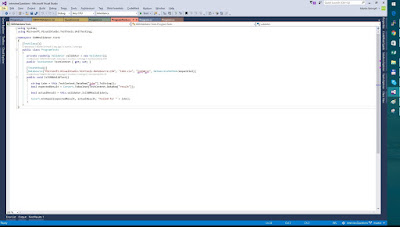
Žádné komentáře:
Okomentovat